In questo articolo vediamo come configurare il linguaggio di programmazione ZPL sulle stampanti portatili Zebra.
Le stampanti portatili Zebra supportano diversi linguaggi di programmazione e l’impostazione predefinita in alcuni modelli è il CPCL.
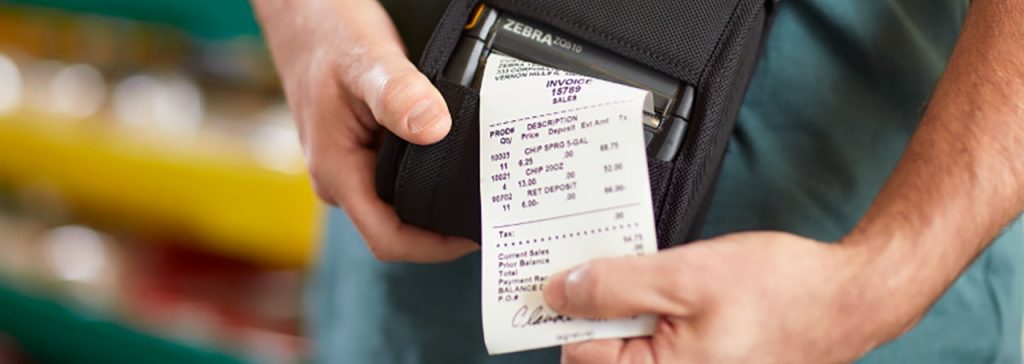
Che cosa è il linguaggio di programmazione di una stampante?
Il linguaggio di programmazione si può paragonare alla lingua parlata: come due persone per comprendersi devono parlare la stessa lingua, analogamente la stampante e il PC devono dialogare con il medesimo linguaggio.
Se il software su PC è stato programmato per comunicare in ZPL anche la stampante deve essere configurata per parlare lo stesso linguaggio.
Alcune stampanti supportano sia il linguaggio CPCL che ZPL senza doverle programmare mentre alcuni modelli devono essere impostate in ZPL perché come linguaggio predefinito hanno il CPCL.
Vediamo come cambiare il linguaggio di programmazione di una stampante portatile Zebra.
1.Installare sul PC il software di configurazione delle stampanti Zebra Setup Utility
Se non lo avete già installato potete scaricarlo gratuitamente dal sito della Zebra al seguente link
https://www.zebra.com/us/en/support-downloads/printer-software/printer-setup-utilities.html
Una volta installato il software colleghiamo la stampante alla porta usb del computer e avviamo il software Zebra Setup Utility.
Il programma mostrerà tutte le stampanti Zebra installate tra le quali si dovrà scegliere il modello della stampante da configurare.
Premere il pulsante “Aprire la comunicazione con la stampante”

Nel primo riquadro in alto inserire la seguente stringa
! U1 setvar “device.languages” “zpl”
Premere il pulsante in alto “inviare alla stampante”

Una volta configurato correttamente il linguaggio di programmazione ZPL nella stampante, andare nel driver della stampante e eseguire la calibrazione.
Come eseguire la calibrazione?
Andare in Pannello di controllo> Dispositivi e stampanti, selezionare la stampante con il tasto destro del mouse e scegliere “Preferenze di stampa”.
Nella maschera “Opzioni” impostare i valori dei seguenti parametri:
- Velocità (velocità di stampa)
- Scurezza (temperatura di stampa)
- Larghezza (larghezza etichetta)
- Altezza (altezza etichetta)

Selezionare la maschera “Impostazioni stampante avanzate” e configurare le seguenti voci:
“Modalità sensore carta:”
- percezione web se si stampano etichette che hanno uno spazio tra un’etichetta e l’altra,
- modulo continuo se stampiamo su supporti continui (ad esempio un rotolo di carta termico per le ricevute),
- rivelazione tacca di riferimento per etichette che hanno una linea nera sul retro della siliconata che delinea la fine di ogni etichetta. A questo punto l’impostazione dei parametri principali è terminata.
Con il pulsante in basso a destra “Taratura” possiamo effettuare una calibrazione dei sensori della stampante per un corretto allineamento della stampa.
Ultimata questa procedura potete utilizzare la stampante con il linguaggio di programmazione ZPL.
Se ti occorre aiuto puoi contattarci ai nostri riferimenti
Telefono 06.51848187
Ing. Cristina Urbisaglia
Andrea Capponi
oppure visita il nostro sito
